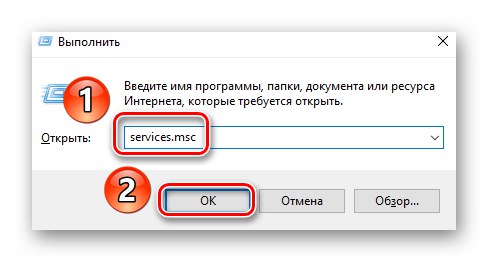Aby karta graficzna działała poprawnie, konieczne jest nie tylko zainstalowanie sterowników, ale także wprowadzenie odpowiednich ustawień. Często robi się to w specjalnych panelach sterujących, ale zdarza się też, że te ostatnie znikają z systemu. W tym artykule wyjaśnimy, co zrobić, gdy element zniknie. Panel sterowania NVIDIA z uruchomionego komputera lub laptopa Windows 10.
Rozpatrywany problem w zdecydowanej większości przypadków występuje z dwóch powodów - z powodu błędów w działaniu oprogramowania NVIDIA lub na skutek awarii systemu.
Metoda 1: Sprawdź usługi
Do prawidłowego działania wszystkich komponentów NVIDIA, w tym panelu sterowania, wymagane są specjalne usługi. Powinny być aktywne, jednak ze względu na błędy systemowe czasami są wyłączone. Aby je ponownie włączyć, wykonaj następujące czynności:
- Użyj skrótu klawiaturowego „Windows” + „R”... Pojawi się okno przyciągania "Biegać"... Wprowadź do niego kombinację
services.msca następnie naciśnij "Wchodzić" na klawiaturze lub przycisku "OK" w tym samym oknie.![Uruchamianie narzędzia Usługi za pomocą przystawki Uruchom w systemie Windows 10]()
Przeczytaj także: Uruchamianie przystawki Usługi w systemie Windows 10
- W oknie, które zostanie otwarte, znajdź wszystkie linie na wykresie "Nazwa"które zaczynają się od słowa NVIDIA... Na liście może znajdować się od jednej do czterech pozycji, w zależności od wersji zainstalowanego sterownika i opcjonalnych składników NVIDIA. Kliknij dwukrotnie pierwszy element lewym przyciskiem myszy.
- Następnym krokiem jest zwrócenie uwagi na stan usługi. Jeśli na dole naprzeciwko linii jest wartość "Zatrzymany", naciśnij przycisk "Biegać" trochę niżej, a potem "OK" aby zastosować zmiany.
- Następnie wykonaj te same kroki dla innych usług NVIDIA. Po wykonaniu wszystkich operacji uruchom ponownie komputer / laptop i sprawdź, czy problem został rozwiązany.
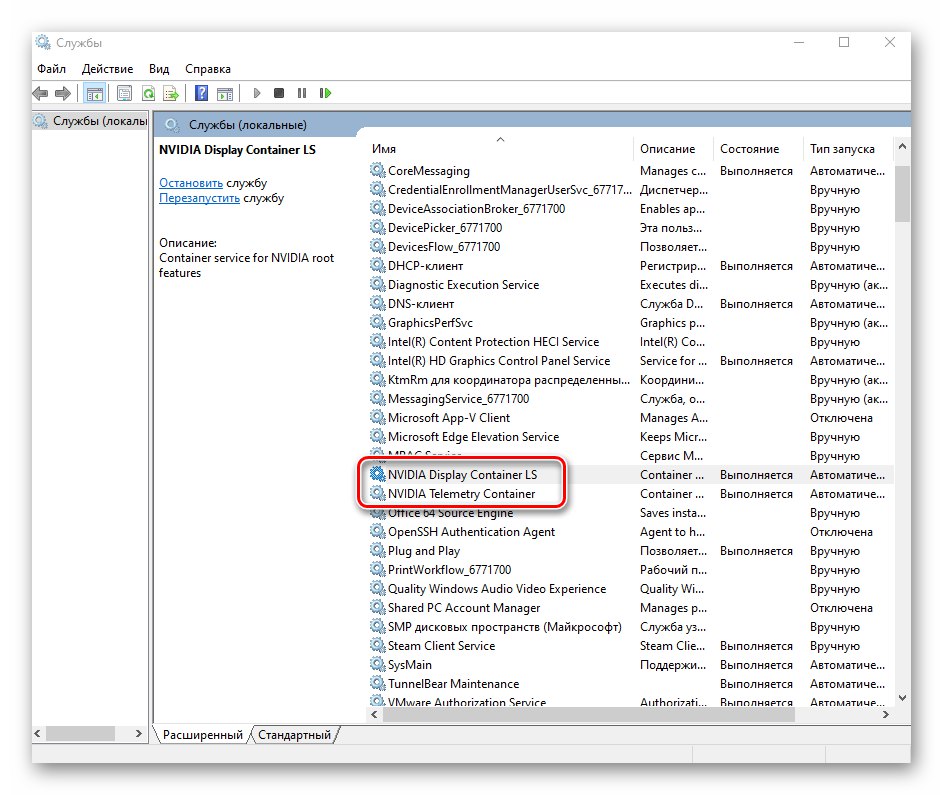
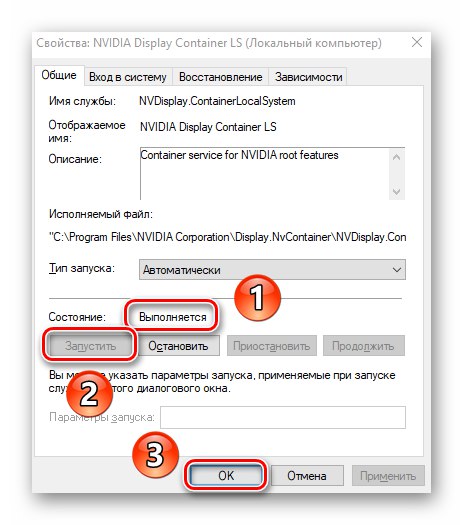
Metoda 2: Ponowna instalacja sterowników
Domyślnie dostęp do Panele sterowania NVIDIA pojawia się po zainstalowaniu odpowiednich sterowników. Jeśli z jakiegoś powodu ten panel zniknął, powinieneś spróbować odinstalować oprogramowanie, a następnie zainstalować je ponownie. Jak to zrobić poprawnie, pisaliśmy wcześniej w osobnym przewodniku. Co najważniejsze, podczas pobierania nowych sterowników wybieraj oprogramowanie standardowe, a nie DCH.
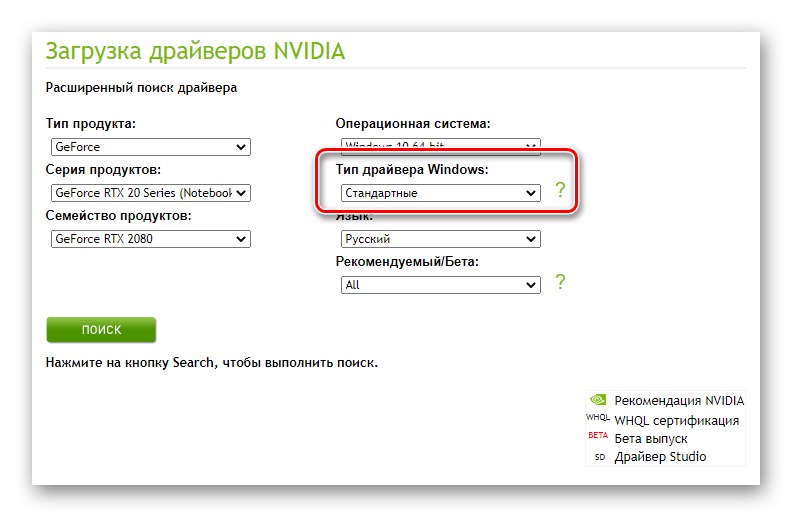
Więcej szczegółów: Ponowna instalacja sterowników graficznych NVIDIA
Metoda 3: Sprawdź, czy nie ma wirusów
Złośliwe oprogramowanie może powodować wiele błędów i problemów, w tym wyłączanie Panel sterowania NVIDIA... Dlatego w takich sytuacjach warto sprawdzić system pod kątem wirusów, zwłaszcza, że w tym celu nie jest konieczne instalowanie pełnoprawnych programów antywirusowych, ponieważ istnieją przenośne analogi, które wykonują dobrą robotę z zadaniami. O takich rozwiązaniach rozmawialiśmy w jednym z opublikowanych wcześniej poradników, które można znaleźć pod linkiem poniżej.

Więcej szczegółów: Skanowanie systemu w poszukiwaniu złośliwego oprogramowania bez oprogramowania antywirusowego
Metoda 4: Sklep Windows
Tę metodę można przypisać rozwiązaniom, z których warto skorzystać w najbardziej ekstremalnych sytuacjach. Jeśli żadna z powyższych metod nie zadziałała, spróbuj uruchomić Panel sterowania NVIDIA bezpośrednio z wbudowanej aplikacji Sklep Microsoftskąd też możesz go zainstalować. Aby to zrobić, wykonaj następujące czynności:
- Naciśnij przycisk "Początek" i wybierz program z listy aplikacji w wyświetlonym menu Sklep Microsoft.
- Następnie kliknij ikonę wyszukiwania w prawym górnym rogu i wprowadź zapytanie w wyświetlonym wierszu
nvidiaa następnie użyj "Wchodzić" na klawiaturze. - Na pierwszym miejscu wśród wszystkich wyników wyszukiwania zobaczysz potrzebną aplikację. Kliknij na nią raz LPM.
- Jeśli nie potrzebujesz tej aplikacji w przyszłości, zawsze możesz ją odinstalować.
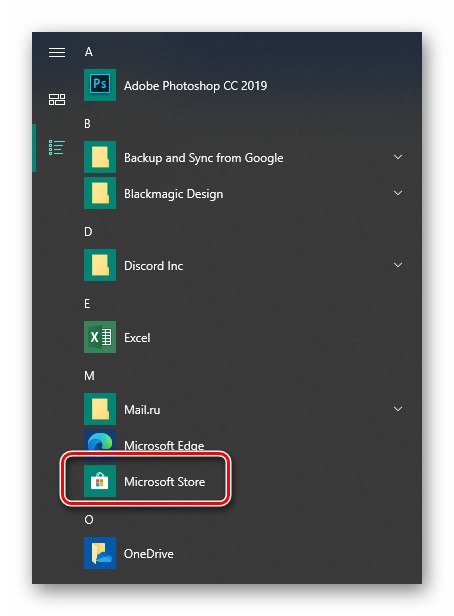
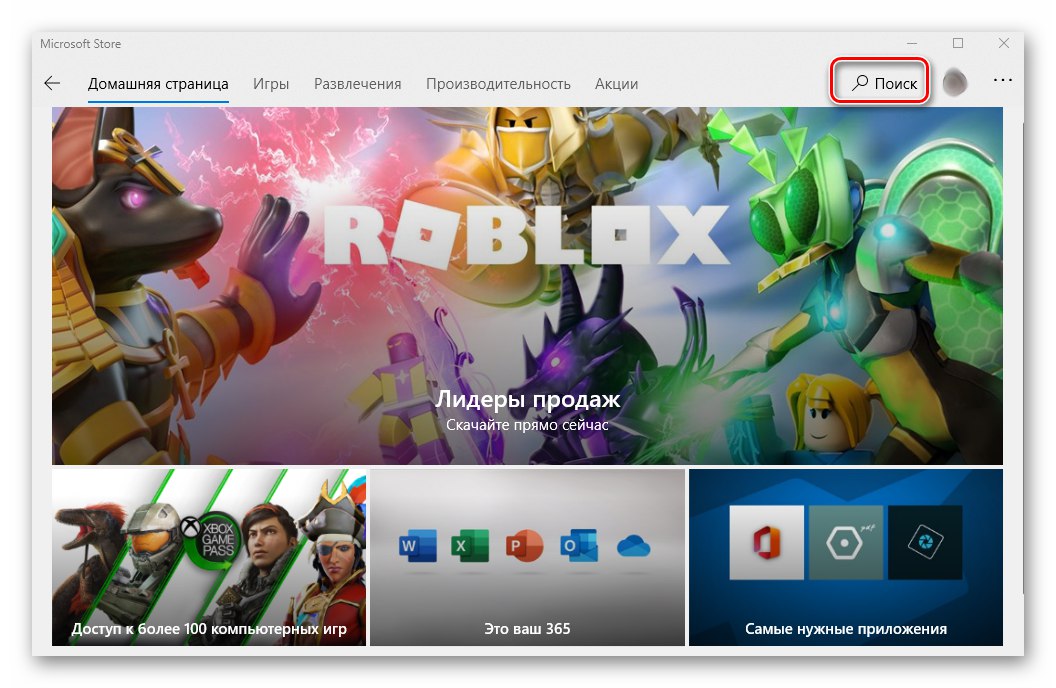

W następnym oknie kliknij przycisk "Otrzymać"... W rezultacie program automatycznie rozpocznie pobieranie na komputer. Pod koniec operacji zamiast tego napisu pojawi się przycisk. "Otwarty" - kliknij, aby uruchomić Panele sterowania NVIDIA.
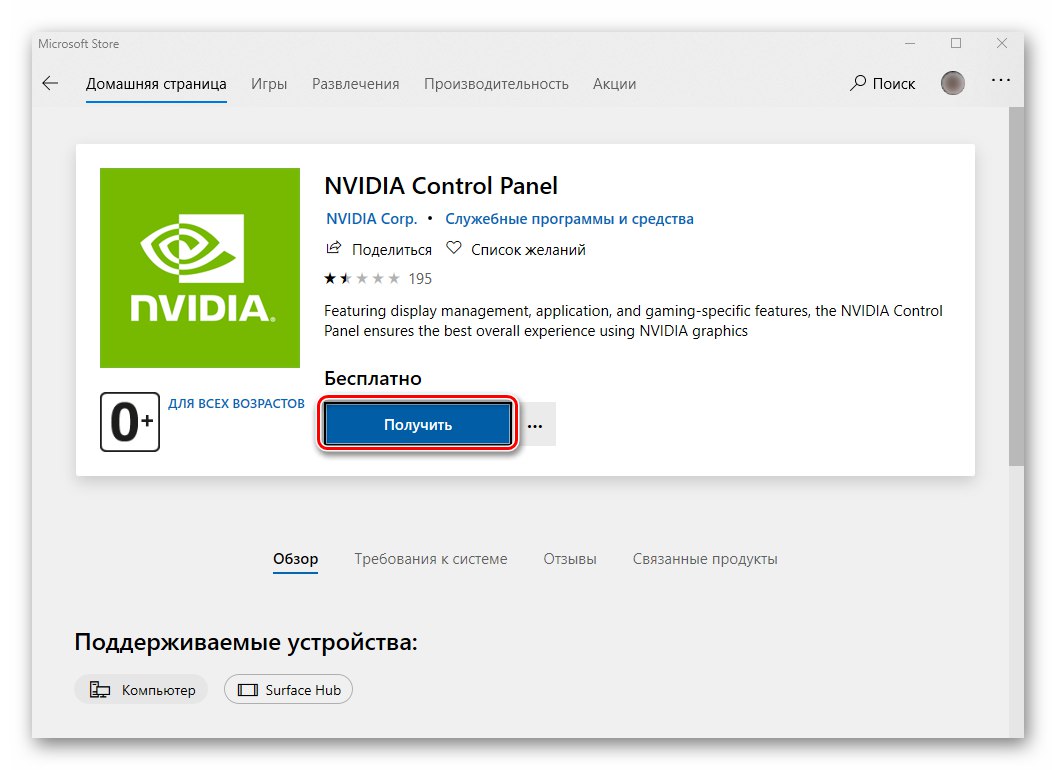
W ten sposób poznałeś podstawowe metody zwrotu Panele sterowania NVIDIA w Windows 10. Na zakończenie chciałbym przypomnieć, że w niektórych sytuacjach ten element może nie zniknąć, ale po prostu przestać się otwierać. Rozwiązanie tego problemu opisaliśmy w osobnym poradniku.
Więcej szczegółów: Problemy z panelem sterowania Nvidia